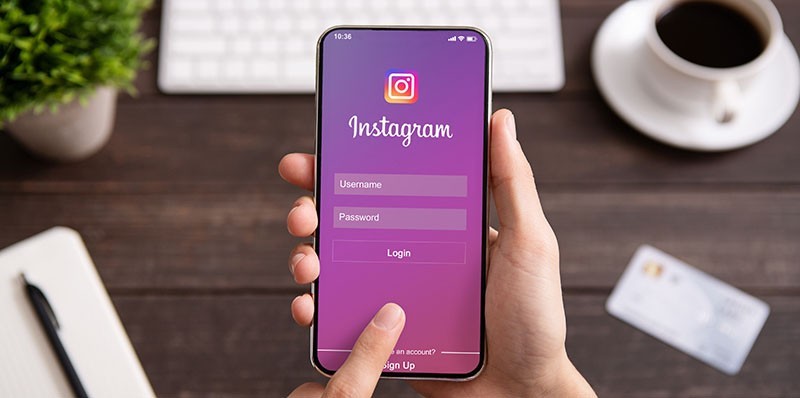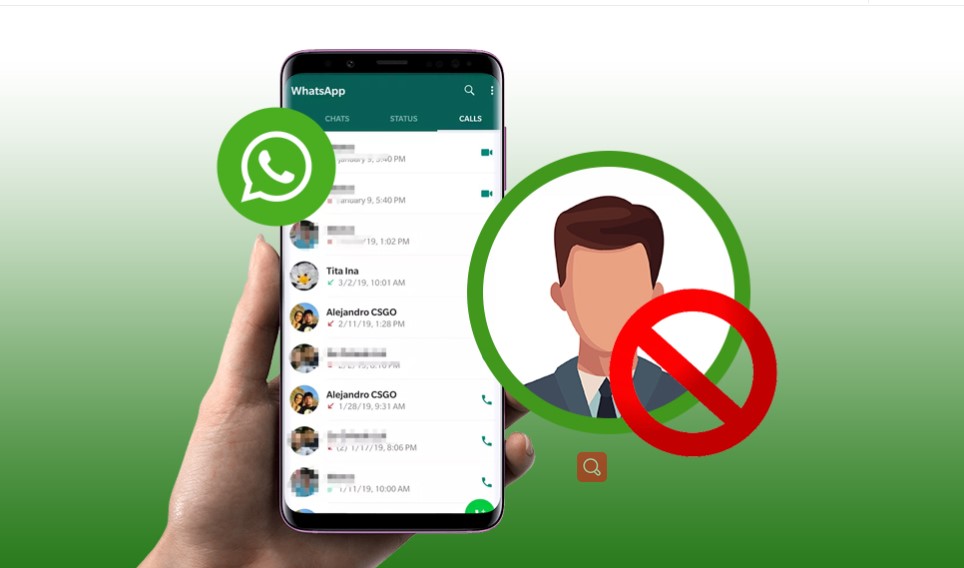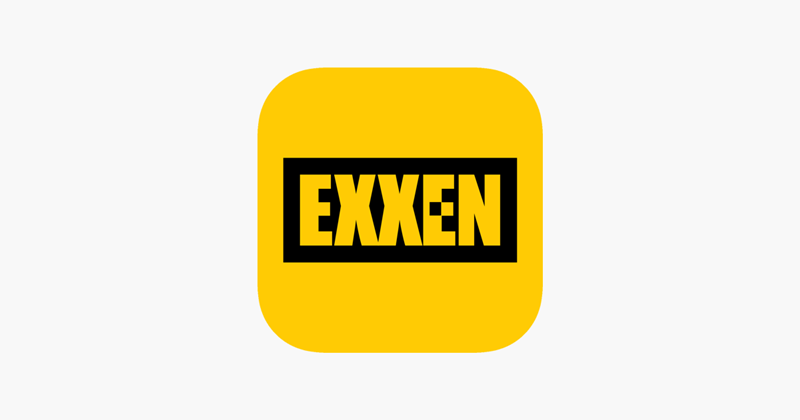WhatsApp Bildirim Gelmiyor Sorunu Nasıl Çözülür?
WhatsApp bildirimleri size ulaşmıyor ve önemli mesajları kaçırıyorsunuz? Endişelenmeyin! Samsung’dan iPhone’a, her cihaz için adım adım çözümler ve püf noktalarıyla dolu kapsamlı rehberimiz, bu can sıkıcı sorunu tarihe karıştıracak. İşte detaylar:

Günümüzde WhatsApp, iletişimimizin vazgeçilmez bir parçası haline geldi. Arkadaşlarımızla, ailemizle, iş arkadaşlarımızla anlık mesajlaşmak için sıkça kullandığımız bu uygulama, bazen can sıkıcı sorunlarla karşımıza çıkabiliyor. Bu sorunların başında da “WhatsApp bildirim gelmiyor” problemi gelmektedir. Özellikle Samsung telefonlarda ve iPhone 11 gibi modellerde sıkça yaşanan bu sorun, önemli mesajları kaçırmamıza neden olabilir. Peki, bu sorunu nasıl çözebiliriz? İşte size kapsamlı bir rehber!
WhatsApp Bildirim Sorununun Olası Nedenleri
WhatsApp bildirimlerinin gelmemesinin birçok nedeni olabilir. Bu nedenleri üç ana başlık altında inceleyebiliriz:
1. Telefon Ayarlarından Kaynaklanan Sorunlar
Bazen sorun, telefonunuzun genel ayarlarından kaynaklanabilir. İşte bu konuda dikkat etmeniz gereken noktalar:
- Bildirim ayarlarının kapalı olması: Telefonunuzun genel bildirim ayarlarında WhatsApp’ın bildirimleri kapatılmış olabilir. Bu, en sık karşılaşılan nedenlerden biridir.
- Rahatsız etme modunun açık olması: Bu mod, tüm bildirimleri susturabilir. Özellikle gece saatlerinde otomatik olarak devreye giren bu mod, bazen unutulup açık bırakılabilir.
- Pil tasarrufu modunun etkisi: Pil tasarrufu modu, arka planda çalışan uygulamaları kısıtlayabilir. Bu da WhatsApp’ın düzgün çalışmasını engelleyebilir.
- Düşük güç modunun etkileri: Bu mod da bildirimleri etkileyebilir. Özellikle iPhone’larda sıkça kullanılan bu özellik, pil ömrünü uzatmak için bazı işlevleri kısıtlar.
2. WhatsApp Uygulamasından Kaynaklanan Sorunlar
Bazen sorun, doğrudan WhatsApp uygulamasından kaynaklanabilir. İşte bu konudaki olası nedenler:
- Uygulama içi bildirim ayarları: WhatsApp’ın kendi bildirim ayarları kapalı olabilir. Bu ayarlar, genel telefon ayarlarından bağımsız olarak çalışır.
- Eski sürüm kullanımı: Güncel olmayan bir WhatsApp sürümü kullanıyor olabilirsiniz. Eski sürümler, yeni işletim sistemleriyle uyumsuzluk yaşayabilir.
- Uygulama verilerinin bozulması: Uygulama verileri bozulmuş olabilir. Bu, uygulamanın düzgün çalışmasını engelleyebilir.
- Uygulama izinlerinin kısıtlanması: WhatsApp’a gerekli izinler verilmemiş olabilir. Örneğin, bildirim gösterme izni verilmemişse, bildirimler gelmeyecektir.
3. İnternet Bağlantısı Sorunları
İnternet bağlantınızda sorun varsa, bildirimler gelmeyebilir. İşte bu konudaki olası nedenler:
- Zayıf Wi-Fi veya mobil veri bağlantısı: İnternet bağlantınız zayıf olabilir. Bu, bildirimlerin gecikmesine veya hiç gelmemesine neden olabilir.
- Arka planda veri kullanımının kısıtlanması: WhatsApp’ın arka planda veri kullanımı kısıtlanmış olabilir. Bu, özellikle mobil veri kullanırken sıkça karşılaşılan bir durumdur.
WhatsApp Bildirim Sorununun Adım Adım Çözümü
Şimdi, bu sorunları nasıl çözebileceğimize detaylı bir şekilde bakalım:
Telefon Ayarlarını Kontrol Etme
- Bildirim ayarlarını açma:
- Android için:
- Ayarlar uygulamasını açın
- “Bildirimler” seçeneğine dokunun
- Uygulama listesinden “WhatsApp”ı bulun
- “Bildirimlere İzin Ver” seçeneğinin açık olduğundan emin olun
- iPhone için:
- Ayarlar uygulamasını açın
- “Bildirimler” seçeneğine dokunun
- Uygulama listesinden “WhatsApp”ı bulun
- “İzin Ver” seçeneğinin açık olduğundan emin olun
- Android için:
- Rahatsız etme modunu kapatma:
- Android için:
- Ayarlar uygulamasını açın
- “Sesler ve titreşim” seçeneğine dokunun
- “Rahatsız etmeyin” seçeneğini bulun ve kapatın
- iPhone için:
- Ayarlar uygulamasını açın
- “Odak” seçeneğine dokunun
- “Rahatsız Etmeyin” modunun kapalı olduğundan emin olun
- Android için:
- Pil tasarrufu ayarlarını düzenleme:
- Android için:
- Ayarlar uygulamasını açın
- “Pil ve cihaz bakımı” seçeneğine dokunun
- “Pil” seçeneğini açın
- “Arka plan kullanım sınırları” seçeneğini bulun
- WhatsApp’ın sınırlandırılmadığından emin olun
- iPhone için:
- Ayarlar uygulamasını açın
- “Pil” seçeneğine dokunun
- “Düşük Güç Modu”nun kapalı olduğundan emin olun
- Android için:
- Düşük güç modunu kapatma:
- Android için:
- Ekranın üstünden aşağı kaydırarak hızlı ayarlar menüsünü açın
- “Pil Tasarrufu” seçeneğini bulun ve kapatın
- iPhone için:
- Ayarlar uygulamasını açın
- “Pil” seçeneğine dokunun
- “Düşük Güç Modu”nu kapatın
- Android için:
WhatsApp Uygulaması Üzerinde Yapılacak Düzenlemeler
- Uygulama içi bildirim ayarlarını gözden geçirme:
- WhatsApp uygulamasını açın
- Sağ üst köşedeki üç nokta simgesine dokunun
- “Ayarlar” seçeneğine dokunun
- “Bildirimler” seçeneğini açın
- Tüm bildirim seçeneklerinin açık olduğundan emin olun
- WhatsApp bildirim sesini açma:
- WhatsApp uygulamasını açın
- Ayarlar > Bildirimler yolunu izleyin
- “Bildirim sesi” seçeneğine dokunun
- Bir bildirim sesi seçin
- WhatsApp’ı güncelleme:
- Android için:
- Google Play Store’u açın
- Arama çubuğuna “WhatsApp” yazın
- WhatsApp’ı bulun ve “Güncelle” düğmesine dokunun
- iPhone için:
- App Store’u açın
- Sağ alt köşedeki “Güncellemeler” sekmesine dokunun
- WhatsApp için bir güncelleme varsa, “Güncelle” düğmesine dokunun
- Android için:
- Uygulamayı silip yeniden yükleme: Bu adım, son çare olarak düşünülmelidir. Uygulamayı silmeden önce sohbetlerinizi yedeklediğinizden emin olun.
- Android için:
- Ayarlar > Uygulamalar > WhatsApp yolunu izleyin
- “Kaldır” seçeneğine dokunun
- Google Play Store’dan WhatsApp’ı yeniden yükleyin
- iPhone için:
- WhatsApp simgesine uzun basın
- “Uygulamayı Sil” seçeneğine dokunun
- App Store’dan WhatsApp’ı yeniden yükleyin
- Android için:
- WhatsApp izinlerini kontrol etme:
- Android için:
- Ayarlar > Uygulamalar > WhatsApp > İzinler yolunu izleyin
- Tüm gerekli izinlerin verildiğinden emin olun
- iPhone için:
- Ayarlar > WhatsApp > İzinler yolunu izleyin
- Tüm gerekli izinlerin verildiğinden emin olun
- Android için:
İnternet Bağlantısını İyileştirme
- Wi-Fi veya mobil veri bağlantısını test etme:
- Başka bir uygulama veya tarayıcı açın
- İnternet bağlantınızın çalışıp çalışmadığını kontrol edin
- Bağlantı sorunları varsa, Wi-Fi’yi kapatıp açın veya Uçak modunu açıp kapatın
- Arka plan veri kullanımını etkinleştirme:
- Android için:
- Ayarlar > Uygulamalar > WhatsApp > Mobil veri yolunu izleyin
- “Arka planda veri kullanımına izin ver” seçeneğini açın
- iPhone için:
- Ayarlar > Hücresel > WhatsApp yolunu izleyin
- WhatsApp’ın hücresel veri kullanımına izin verildiğinden emin olun
- Android için:
- Ağ ayarlarını sıfırlama (iPhone için):
- Ayarlar > Genel > Sıfırla yolunu izleyin
- “Ağ Ayarlarını Sıfırla” seçeneğine dokunun
- İşlemi onaylayın
WhatsApp Bildirim Sorunu İçin İleri Düzey Çözümler
Yukarıdaki çözümler işe yaramazsa, şu adımları deneyebilirsiniz:
- Telefonu yeniden başlatma: Bazen basit bir yeniden başlatma, birçok sorunu çözebilir. Telefonunuzu kapatıp açın.
- Önbelleği temizleme:
- Android için:
- Ayarlar > Uygulamalar > WhatsApp yolunu izleyin
- “Depolama” seçeneğine dokunun
- “Önbelleği temizle” düğmesine basın
- iPhone için: iPhone’larda uygulama önbelleğini doğrudan temizleme seçeneği yoktur. Bunun yerine uygulamayı silip yeniden yükleyebilirsiniz.
- Android için:
- Çıkış yapın ve tek cihazda oturum açın:
- WhatsApp > Ayarlar > Bağlı Cihazlar yolunu izleyin
- Tüm cihazlardan çıkış yapın
- Ana cihazınızda yeniden oturum açın
- Fabrika ayarlarına döndürme (Son çare): Bu adım, tüm verilerinizi sileceği için son çare olarak düşünülmelidir. Öncesinde tüm önemli verilerinizi yedeklediğinizden emin olun.
- Android için:
- Ayarlar > Genel yönetim > Sıfırla yolunu izleyin
- “Fabrika ayarlarına sıfırla” seçeneğine dokunun
- iPhone için:
- Ayarlar > Genel > Sıfırla yolunu izleyin
- “Tüm İçeriği ve Ayarları Sil” seçeneğine dokunun
- Android için:
WhatsApp Bildirimlerini Özelleştirme
Bildirimleri kişiselleştirmek de sorunu çözebilir:
- Kişiye özel bildirim sesleri ayarlama:
- WhatsApp’ta ilgili kişinin sohbetini açın
- Kişinin adına dokunun
- “Özel bildirimler” seçeneğini açın
- İstediğiniz bildirim sesini seçin
- Grup bildirimlerini yönetme:
- WhatsApp’ta ilgili grubun sohbetini açın
- Grubun adına dokunun
- “Bildirimler” seçeneğini bulun ve ayarları düzenleyin
- Bildirim önceliklerini belirleme:
- Android için:
- Ayarlar > Uygulamalar > WhatsApp > Bildirimler yolunu izleyin
- “Önemli” veya “Acil” gibi öncelik seçeneklerini ayarlayın
- iPhone için:
- Ayarlar > Bildirimler > WhatsApp yolunu izleyin
- “Zaman Hassasiyeti” seçeneğini “Zaman Hassas” olarak ayarlayın
- Android için:
WhatsApp Web ve Masaüstü Bildirimleri
WhatsApp Web kullanıyorsanız, masaüstü bildirimlerini açmayı unutmayın:
- WhatsApp Web’i açın
- Üç nokta simgesine tıklayın
- Ayarlar > Bildirimler > Masaüstü bildirimleri’ni seçin
- “Masaüstü bildirimleri” seçeneğini açın
WhatsApp Web’de bildirim sorunu yaşıyorsanız, şu adımları da deneyebilirsiniz:
- Tarayıcınızı güncelleyin
- Tarayıcı önbelleğini temizleyin
- WhatsApp Web’i yeniden yükleyin
- Farklı bir tarayıcı deneyin
Cihaza Özel WhatsApp Bildirim Sorunları ve Çözümleri
Samsung Telefonlarda WhatsApp Bildirim Sorunu
Samsung telefonlarda sıkça karşılaşılan bir sorun. Çözüm için:
- Ayarlar > Uygulamalar > WhatsApp > Pil yolunu izleyin
- “Optimize edilmiş pil kullanımı” seçeneğini kapatın
- Ayrıca, “Uyku modundaki uygulamalar” listesinden WhatsApp’ı çıkarın
Samsung telefonlarda ek olarak şu adımları da deneyebilirsiniz:
- “Akıllı Yönetici” uygulamasını açın ve WhatsApp’ın kısıtlanmadığından emin olun
- “Game Launcher” uygulamasını kontrol edin ve WhatsApp’ın buraya eklenmediğinden emin olun
iPhone 11’de WhatsApp Bildirim Sorunu
iPhone 11’de yaşanan sorunlar için:
- Ayarlar > WhatsApp > Arka Plan Uygulaması Yenileme’yi açın
- Ayarlar > Genel > Arka Plan Uygulaması Yenileme > WhatsApp’ı açın
- Ayarlar > Pil > Arka Plan Uygulaması Yenileme’nin açık olduğundan emin olun
iPhone 11’de ek olarak şu adımları da deneyebilirsiniz:
- Ayarlar > WhatsApp > Hücresel Veri’yi açın
- iCloud yedeklemesini kontrol edin ve gerekirse yeniden yapılandırın
Akıllı Saatlerde WhatsApp Bildirim Sorunu
Akıllı saatinizde WhatsApp bildirimi almıyorsanız:
- Akıllı saat uygulamanızı (örneğin, Wear OS veya Watch) güncelleyin
- Telefonunuzla saat arasındaki Bluetooth bağlantısını kontrol edin
- Akıllı saat ayarlarından WhatsApp bildirimlerinin açık olduğundan emin olun
- Saati yeniden başlatın ve telefonla yeniden eşleştirin
WhatsApp bildirim sorunu, can sıkıcı olsa da genellikle çözülebilir bir problemdir. Bu rehberde verilen adımları takip ederek, sorununuzu çözebilirsiniz. Unutmayın, her cihaz ve işletim sistemi farklı olabilir, bu yüzden bazı adımlar sizin cihazınızda biraz farklı olabilir.
WhatsApp, sürekli güncellenen bir uygulama olduğu için, yeni sürümlerle birlikte yeni özellikler ve çözümler de gelebilir. Bu nedenle, uygulamanızı her zaman güncel tutmak önemlidir.
Eğer bu rehberdeki tüm adımları denemenize rağmen sorun devam ederse, WhatsApp destek ekibiyle iletişime geçmekten çekinmeyin. Ayrıca, telefonunuzun üreticisinin destek sayfasını ziyaret etmek de faydalı olabilir, çünkü bazı sorunlar cihaza özgü olabilir.
Unutmayın, teknoloji bazen bizi zorlasa da, doğru adımları izleyerek her sorunu çözebiliriz. WhatsApp’ınızın sorunsuz çalışması, iletişiminizi kesintisiz sürdürmeniz için önemlidir.